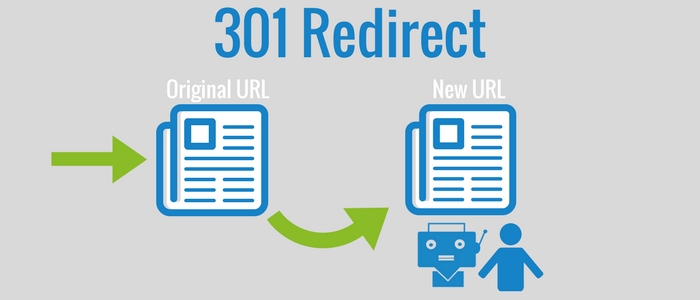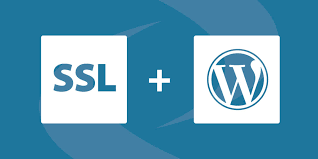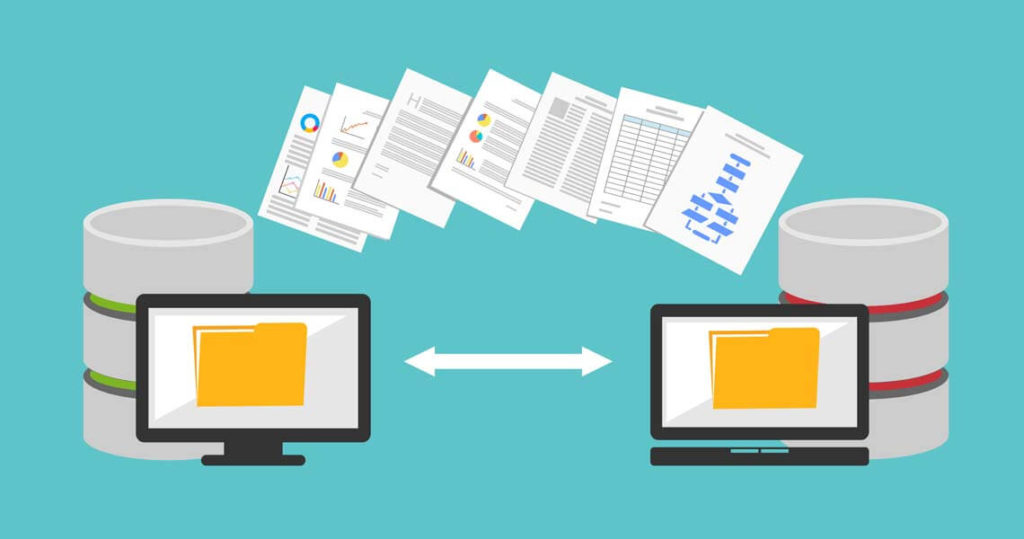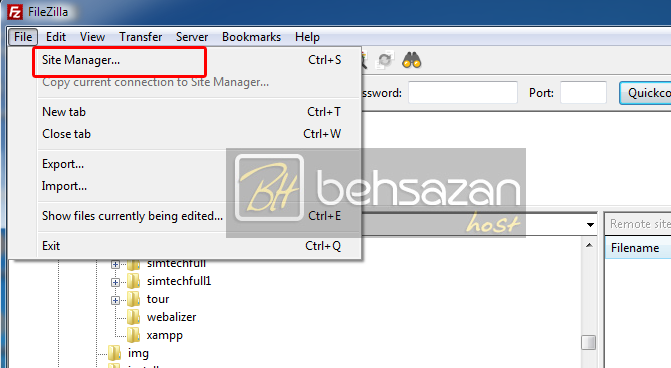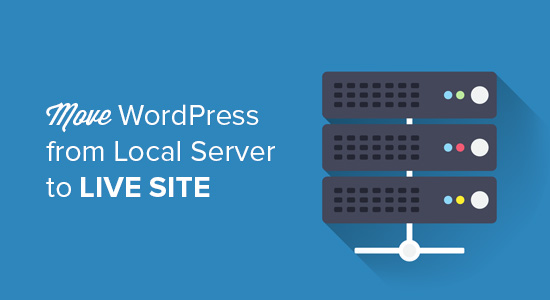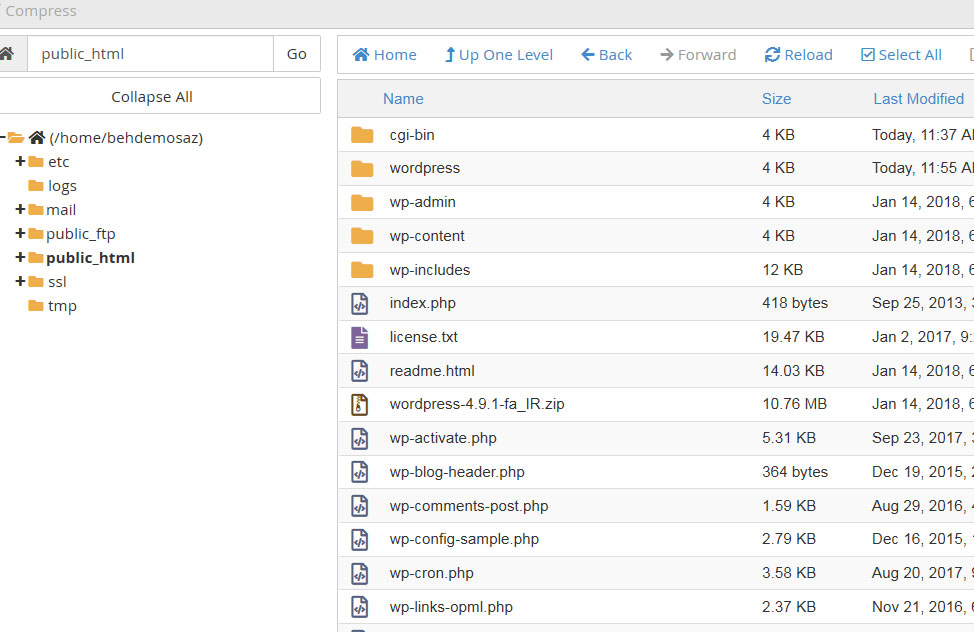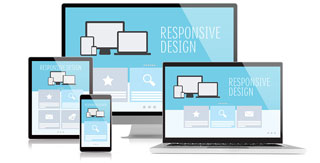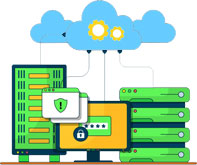مقالات هاستینگ، امنیت هاست، آموزش سی پنل و آموزش وردپرس و جوملا
در این بخش مقالات تخصصی هاست لینوکس ، هاست وردپرس، ثبت دامنه و استفاده از ایمیل به صورت کامل آموزش داده خواهد شد.
MySQL® Databases ابزاری است که با آن می توانید در سی پنل دیتابیس و کاربر دیتابیس بسازید و آنها را به هم متصل نمایید. برای استفاده از MySQL® Databases ابتدا وارد سی پنل شوید. در لیست ابزارهای موجود زیر بخش databases روی گزینه MySQL® Databases کلیک نمایید.
phpMyAdmin ابزاری در سی پنل است که به شما اجازه دسترسی به دیتابیس های ساخته شده در سی پنل را میدهد و به وسیله آن می توانید جداول داخل دیتابیس ها را ببینید و دیتابیس خود را به صورت کامل مدیریت نمایید.برای دسترسی به phpMyAdmin کافیست وارد سی پنل شوید و زیر بخش DATABASES گزینه phpMyAdmin را پیدا کنید.
در این آموزش قصد داریم به شما آموزش دهیم تا با استفاده از کدهای htaccess براحتی صفحه اصلی و لینکهای داخلی وردپرس با آدرس قدیمی را به آدرس جدید وردپرس ریدایرکت نمایید تا در صورتی که موتورهای جستجو شخصی را به یک لینک داخلی قدیمی بردند براحتی به آدرس جدید منتقل شود و سئو سایت شما کمترین آسیب را به خاطر تغییر آدرس دامنه ببیند.
Git™ Version Control در سی پنل ابزار جدیدی است که به وسیله آن می توانید یک یا چند انباری (repository) برای خود ایجاد و یا آنها را مدیریت نمایید. در سی پنل در توضیح این قابلیت نوشته شده است: "The Git™ Version Control feature allows you to easily host Git repositories on your cPanel account. You can use Git to maintain any set of files (for example, a website's files and assets, a software development project, or simple text files)."
Git™ Version Control به شما این امکان را میدهد تا انبار های GIT را روی حساب سی پنل خود ایجاد، حذف، مدیریت یا تجمیع نمایید. با استفاده از GIT شما می توانید ست های فایل را نگهداری کرده و تغییرات آنها را از طریق ادیتورهای چندگانه را پیگیری نمایید. با استفاده از Git می توانید ست های فایل ها (مانند فایل ها و دارایی های یک وب سایت، پروژه توسعه یک نرم افزار، و حتی یکسری فایل های ساده متن) را مدیریت نمایید.
برای اینکه وب سایت شما امن شود و اطلاعات رد و بدل شده روی سایت توسط هکر ها به سرقت نرود می توانید از پروتکل https برای وب سایت خود استفاده نمایید. در صورتی که دامنه شما از نوع ir نیست و هاست وردپرس بهسازان هاست را خریداری کرده باشید به صورت رایگان روی هاست شما پروتکل SSL فعال است و می توانید روی سایت خودتان آنرا فعال نمایید.
یکی از اشکالات وردپرس این است که آدرس دامنه ای که با آن عملیات نصب وردپرس انجام می شود در دیتابیس ثبت می شود و وردپرس همه تنظیمات را بر اساس آن دامنه میپذیرد. وقتی آدرس دامنه تعریف شده روی هاست عوض میشود وردپرس با دامنه جدید درست کار نکرده و تقریبا از کار می افتد. آموزش زیر به شما کمک میکند تا براحتی بعد از تغییر دامنه تعریف شده روی هاست، دامنه تعریف شده روی وردپرس را هم تغییر دهید تا مشکلات وردپرس برطرف گردد.
برنامه FileZilla Client یکی از بهترین برنامه های مخصوص استفاده و اتصال به FTP است و در این آموزش قصد داریم تنظیم یک حساب کاربری در این نرم افزار را آموزش دهیم. این آموزش مختص به مشتریان بهسازان هاست بوده و ممکن است سایر شرکت های میزبانی تنظیمات دیگری داشته باشند.
برای شروع نرم افزار FileZilla Client را از اینجا دانلود کنید. پس از دانلود نرم افزار را نصب کنید و باز کنید.
برای انتقال وردپرس از لوکال هاست به سرور آموزش زیر را مطالعه نمایید.
بسیاری از کاربران بهسازان هاست زمانی که هاست و دامنه خود را خریداری میکنند برای انتقال سایتی که روی کامپیوتر خود طراحی کرده اند به هاست خریداری شده به مشکل بر میخورند و سوالات زیادی برایشان ایجاد میشود لذا تصمیم گرفتیم در این آموزش مراحل قدم به قدم انتقال سایت از لوکال هاست به سرور را آموزش دهیم.
فرض کنیم سایت طراحی شده آماده است و میخواهیم انتقال را شروع کنیم.
در این مقاله آموزش کامل نصب وردپرس روی هاست با کنترل پنل سی پنل (Cpanel) را خدمت شما ارائه میدهیم. لازم به ذکر است در صورتی که از بهسازان هاست هاست وردپرس یا فضای میزبانی خود را خریداری کرده اید تنها کافیست یک درخواست از داخل پنل کاربری خود به بخش پشتیبانی ارسال نمایید تا به تعداد نامحدود و به صورت رایگان نصب یا آپلود وردپرس برای شما انجام شود.
1) ورود به سی پنل:
برای شروع ابتدا وارد سی پنل شوید. در سی پنل روی "File Manager" کلیک کنید. در صفحه جدید روی پوشه "Public_html" کلیک کنید تا وارد این پوشه شوید. در صفحه جدید روی دکمه "upload" کلیک کنید تا صفحه آپلود باز شود. روی دکمه "Select File" کلیک کنید تا پنجره آپلود باز شود. فایل وردپرس را انتخاب کنید و روی دکمه "ok" کنید تا عملیات آپلود آغاز شود.
جهت نصب وردپرس ابتدا باید یک دیتابیس بسازیم تا بتوانیم نصب دیتابس را انجام دهیم.
در صورتی که از بهسازان هاست فضای میزبانی خود و بخصوص هاست وردپرس را خریداری کرده باشید این کار براحتی انجام می شود. برای این کار تنها کافیست وارد سی پنل شوید. در سی پنل گزینه MySQL® Database Wizard را بزنید و مراحل ساخت دیتابیس، ساخت یوزر و تعریف رمز و در آخر دادن مجوزها را به ترتیب زیر انجام دهید: